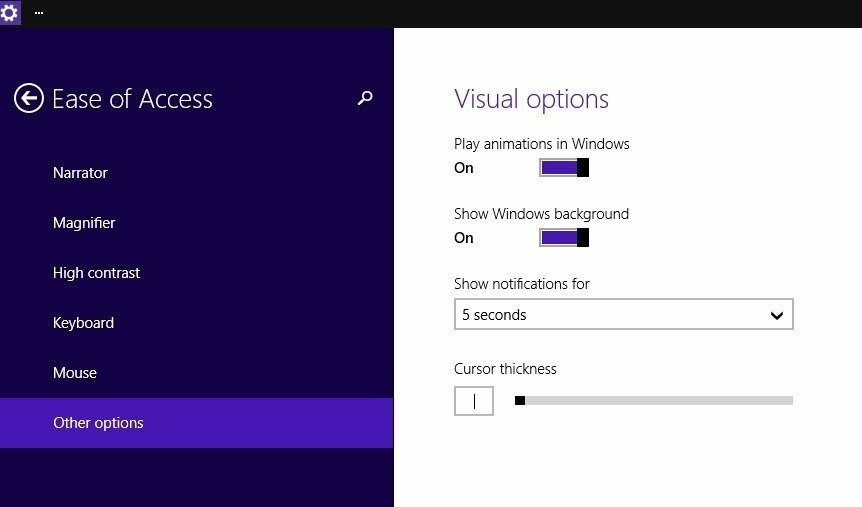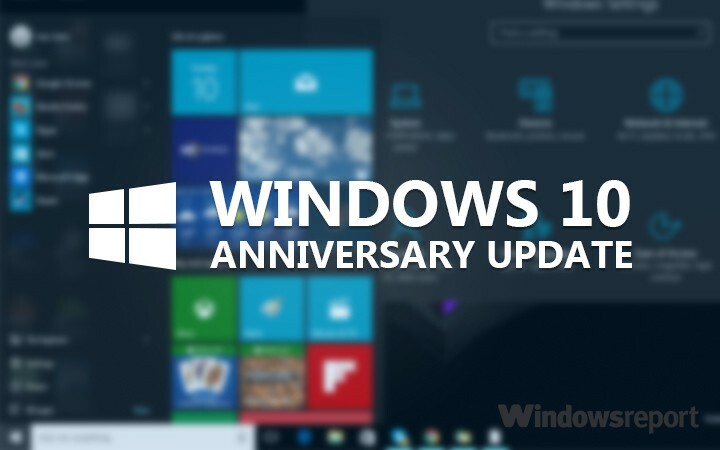
В Юбилейное обновление Windows 10 обещает вывести пользовательский интерфейс Windows на новый уровень благодаря множеству интересных функций. Эти улучшения были добавлены после отзывы пользователей, поэтому многие пользователи будут рады видеть, что Microsoft приняли их мнение во внимание и соответственно обновил Windows 10.
Изменения, внесенные в Windows 10, улучшают многие аспекты ОС: Стартовое меню отображает больше приложений, Кортана более надежный, то Центр уведомлений более удобный, в то время как браузер Edge теперь поддерживает ряд новых функций. Однако трудно заметить все эти улучшения, если вы не используете их, поэтому мы представляем вам 85 новых функций. Юбилейное обновление включает.
85 улучшений юбилейного обновления Windows 10
- Адрес электронной почты по умолчанию больше не отображается на экране блокировки.
- Ты можешь контролировать музыку воспроизведение с самого экрана блокировки.
- На экране входа в систему теперь используется фоновое изображение, такое же, как и на экране блокировки.
- Новый Средство устранения неполадок активации Windows для решения проблем с активацией Windows.
- Учетная запись Microsoft теперь связана с ваша цифровая лицензия который активирует Windows.
- В Интерфейс меню Пуск был обновлен.
- Списки наиболее часто используемых приложений и всех приложений объединены.
- В левую часть меню добавлена вертикальная полоса, содержащая настройки, проводник и параметры файлов.
- В меню «Пуск» теперь отображается до трех недавно добавленных приложений вместо одного.
- Приложения, начинающиеся с цифр, теперь отображаются под символом «#» вместо «0–9».
- Кортана доступна на экране блокировки (предварительно необходимо активировать в настройках).
- Улучшена синхронизация Кортаны и Центра действий.
- Кортана интегрирована с Карты.
- Напоминания отображаются в виде списка и могут также использовать изображения и данные приложения.
- Поиск музыки - Кортана может искать музыку и поддерживает воспроизведение из Groove Music Pass (только для США)
- Ты можешь установить таймер с помощью Кортаны.
- Синхронизируйте свои уведомления на ПК на телефон и наоборот активируется через Кортану. Вы можете получить информацию о батарее, звонках на другие устройства и т. Д.
- Кортана может читать ваши Office 365 электронные письма, напоминания и т. д.
- Кортана показывает звуковую волну вместо случайных символов, когда слушает вас.
- Поиск также показывает результаты Onedrive.
- Добавлена возможность отображать определенное окно на всех виртуальных рабочих столах.
- Переключение между рабочими столами теперь возможно с помощью новых жестов четырьмя пальцами на тачпаде.
- Индикаторы на панели задач для универсальных современных приложений.
- Системные часы интегрированы с событиями из календарного приложения.
- Системные часы будут отображаться на каждом мониторе при использовании конфигурации с несколькими мониторами.
- Улучшен всплывающий пользовательский интерфейс громкости - теперь вы можете изменить источник звука и соответственно регулировать громкость.
- Значок проводника будет удален по умолчанию.
- Значок центра уведомлений перемещается справа от системных часов.
- Значок Центра уведомлений теперь показывает количество уведомлений.
- Уведомления между мобильной и настольной версиями Windows теперь синхронизированы.
- В Значок Wi-Fi теперь имеет дополнительный интерфейс вместо включения / выключения сети.
- Доступны параметры для нового приоритета настройки и допустимого количества уведомлений от того же приложения и кнопок конфигурации в нижней части центра.
- Вы можете отклонить любое уведомление, щелкнув средней кнопкой мыши.
- Теперь вы можете удалять / добавлять отдельные элементы из быстрых действий.
- Поддержка расширений был добавлен. Известные расширения, доступные сейчас, - это Adblock Plus, Translator, Last Pass и Web Clipper.
- Вкладки можно закреплять, чтобы при случайном закрытии браузера они не были удалены.
- Переключайтесь с веб-страниц вперед и назад, проводя пальцем влево или вправо.
- Щелчок правой кнопкой мыши по кнопке «Назад» приведет к появлению списка истории веб-страниц.
- Добавлена возможность очистки данных при выходе из браузера.
- Панель избранного теперь может отображать только значки, позволяет переименовывать и создавать папки.
- Параметры вставки / поиска и вставки и перехода вверх в адресной строке в зависимости от информации, содержащейся в буфере обмена.
- Предупреждение отображается, когда вы закрываете Край wh идет загрузка.
- В место загрузки по умолчанию элементов можно изменить.
- Добавлена поддержка импорта избранного из Firefox.
- Избранное отображается в хабе в виде древовидной структуры.
- Когда окно отображения узкое, кнопка «Поделиться» и «Сделать заметку» преобразуется в значок.
- В главное меню браузера добавлена страница "Что нового" и "Советы", ведущая на страницу журнала изменений Edge.
- Hub можно закрепить так, чтобы он открывался при запуске Edge.
- Новое окно загрузки, в котором вам будет предложено сохранить / запустить.
- Разрешены дублирующиеся избранные, но они не должны находиться в одной папке.
- Новое универсальное приложение Skype заменяет приложение для телефона и видео.
- Добавлено приложение подключения, которое обеспечивает непрерывный опыт на ПК.
- Добавлены заметки в качестве современного приложения.
- Центр обратной связи был введен вместо центра предварительной оценки и обратной связи Windows.
- Новый ярлык для концентратора обратной связи - клавиша Windows + F.
- Новые обновленные версии спорта, новостей, музыкальных фильмов, телевидения и т. Д.
- Качаться объединено с приложением фотографий.
- Защитник Windows может использоваться, даже если установлен другой сторонний антивирус.
- Поддержка Microsoft WiFi прекращена.
- Новый инструмент для чистая установка Windows.
- Теперь приложения можно запускать в светлых или темный режим.
- Свойства панели задач были объединены в приложении "Настройки".
- Теперь приложения могут быть сброшены до заводского состояния. Опция присутствует в Система>Программы. Это очень удобно, когда приложение не открывается.
- Добавлена кнопка проверки сети для проверки сети.
- Каждая подкатегория категории имеет свой собственный значок.
- Улучшения местоположения - теперь можно использовать приблизительные местоположения.
- Улучшения программы чтения с экрана и лупы.
- Добавлена отдельная опция для программы Windows Insider в разделе «Обновление и безопасность».
- Активные часы в центре обновления Windows. Компьютер не перезагружается в период активных часов.
- Последняя информация по ссылке на обновление Windows перенесена в расширенные параметры.
- Подкатегория разработчиков в обновлении и безопасности была улучшена.
- Панель поиска в приложении «Настройки» перемещена в центр и включена по умолчанию. Раньше для поиска нужно было сначала щелкнуть текстовое поле.
- Улучшения в панели подкатегорий - цветной текст будет указывать на активный раздел.
- Новые значки обновления и безопасности и обновления Windows.
- Панель задач теперь может быть скрыта в Режим планшета.
- Список всех приложений теперь отображается в полноэкранном режиме, а не в виде списка.
- Оптимизация Onecore, общего кода окон, используемого для разработки окон на всех платформах.
- Новый Функция Windows Ink: Чернила Windows включены по умолчанию
- Новый интерфейс для процесса установки обновлений Windows
- Увеличенное время автономной работы устройства в режиме ожидания.
- Встроенная поддержка Ubuntu Bash.
- Изменен Пользовательский интерфейс управления учетной записью пользователя.
- Добавлена новая групповая политика для удаления Не более 260 символов по путям файлов и папок на NTFS.
- Новые смайлы.
- Улучшено отображение командной строки на дисплеях с высоким разрешением.
Какие ваши любимые функции Windows 10? Какие еще функции Microsoft должна добавить в Windows 10?
СВЯЗАННЫЕ ИСТОРИИ, КОТОРЫЕ НЕОБХОДИМО ВЫБРАТЬ:
- Аналитики ожидают, что Redstone вызовет массовое обновление до Windows 10
- Windows 10 Mobile Redstone представляет Hotspot 2.0
- 7-дюймовые планшеты и 9-дюймовые телефоны под управлением Windows 10 одобрены для Redstone